
WIN7系统自动同步系统时间方法,下面我们一起来看看吧!
方法
单击WIN7系统桌面右下角的时间,在弹出的日期窗口中,找到并单击更改日期和时间设置此项。
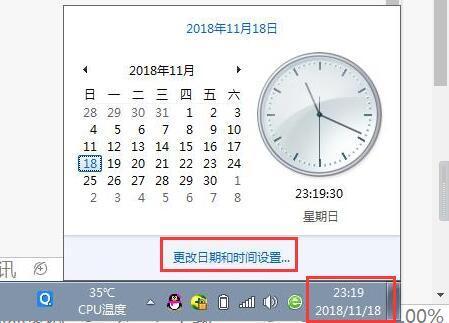
在打开的日期和时间程序窗口中,找到并单击切换到Internet时间此选项卡。在Internet时间选项卡中找到更改设置此按扭并单击
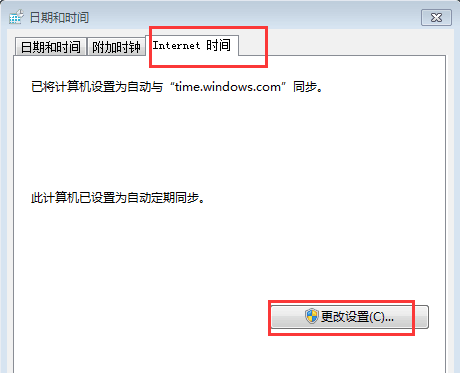
在新打开窗口Internet时间设置程序窗口中,把与Internet时间服务器同步此项勾选上,单击立即更新按扭,提示同步成功之后确定回到日期和时间窗口,再次确定即可生效

声明:本网页内容旨在传播知识,若有侵权等问题请及时与本网联系,我们将在第一时间删除处理。TEL:177 7030 7066 E-MAIL:11247931@qq.com
